 Todo mundo que usa um computador já presenciou um travamento. Nenhum sistema operacional está livre do problema, seja Windows, Linux ou Mac OS X: todos podem travar, em menor ou maior incidência. Até celulares e smartphones travam de vez em quando.
Todo mundo que usa um computador já presenciou um travamento. Nenhum sistema operacional está livre do problema, seja Windows, Linux ou Mac OS X: todos podem travar, em menor ou maior incidência. Até celulares e smartphones travam de vez em quando.
Se você está tendo problemas no seu computador e utiliza o Windows, leia e siga os passos deste guia , e tente salvar o seu computador enquanto ainda é tempo.
Desfragmente o disco
À medida que você instala novos programas, baixa novos arquivos, navega na Internet e executa muitas outras ações, seu sistema operacional fragmentará os arquivos; isto é, quebrará os novos arquivos em pequenas partes ao redor da superfície do HD.
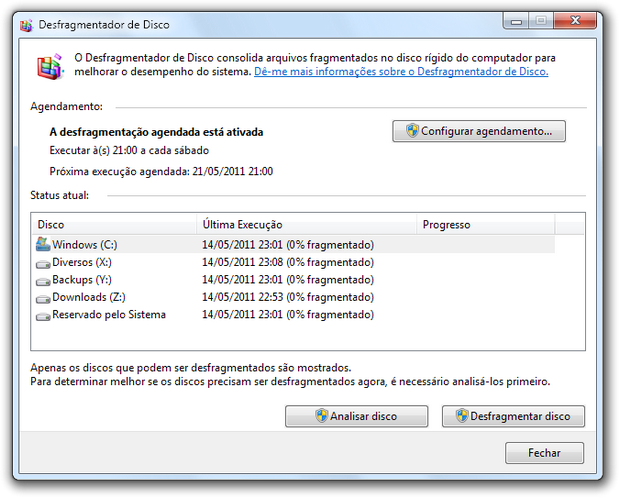 Desfragmentador de disco do Windows (Foto: Reprodução/Paulo Higa)
Desfragmentador de disco do Windows (Foto: Reprodução/Paulo Higa)
Com o tempo, os arquivos ficarão cada vez mais fragmentados, o que diminui a performance do sistema operacional - afinal, o leitor do seu disco terá que se mover muitas vezes para ler um único arquivo. Se um arquivo está fragmentado em 50 partes, o que é bastante comum, seu disco rígido terá que ler esse arquivo como se fossem 50.
O que você pode fazer para solucionar este problema é desfragmentar o disco. Para isso, utilize o Desfragmentador de Disco do Windows ou baixe alguma ferramenta, como oDefraggler ou o Auslogics Disk Defrag.
Limpeza de arquivos temporários, registro e programas desnecessários
Os aplicativos instalados em seu PC criam diversos arquivos temporários no disco rígido, para serem instalados, executados ou atualizados. Em alguns casos, por falha do desenvolvedor ou fechamento inesperado do software, esses arquivos podem continuar existindo e acabar ocupando espaço desnecessário no HD. O mesmo acontece se, por exemplo, você desliga o seu computador diretamente no botão de energia, sem esperar que o Windows desligue (parte da tarefa que ele executa ao desligar é, justamente, o de limpar estes arquivos temporários).
A solução para este problema é fazer uma limpeza regularmente no seu disco, e para fazer esta faxina, recomendamos o CCleaner.
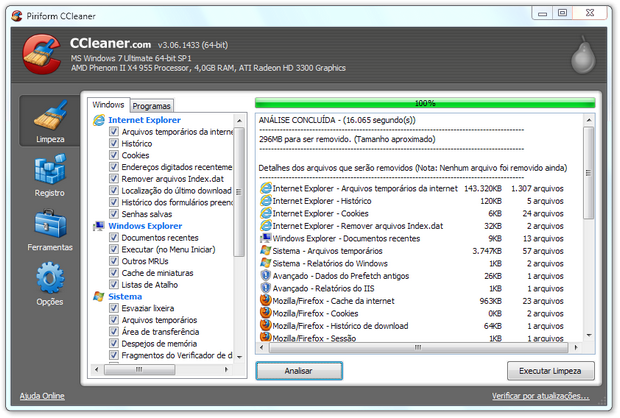 CCleaner é uma ferramenta essencial para quem quer manter a saúde do computador em dia (Foto: Reprodução/Paulo Higa)
CCleaner é uma ferramenta essencial para quem quer manter a saúde do computador em dia (Foto: Reprodução/Paulo Higa)
Com o CCleaner também é possível remover entradas inválidas no registro, geradas pela instalação e desinstalação contínua de aplicativos no sistema operacional - que pode ocasionar em falhas de execução e deixar o computador instável. Para isso, abra o CCleaner, entre na aba "Registro", clique em "Procurar Erros" e corrija os erros apresentados na tela.
Outro vilão do disco rígido que afeta a performance da máquina é a instalação de programas inúteis. Se você tem muitos programas que não usa ou que você não acessa há muito tempo, desinstale-os. Assim, a inicialização do seu Windows provavelmente ficará mais rápida. Você pode começar desinstalando todas essas barras de busca do seu navegador, que ocupam espaço e processamento.
Atualização de antivírus e sistema operacional
Muitos não dão atenção a essa parte, mas um dos pontos mais importantes é manter atualizados os programas de segurança, como antivírus, antispyware e firewall, bem como o sistema operacional.
Periodicamente os fabricantes lançam atualizações que melhoram a performance e corrigem falhas de segurança, que podem ser exploradas para roubar seus dados e afetar o desempenho do computador.
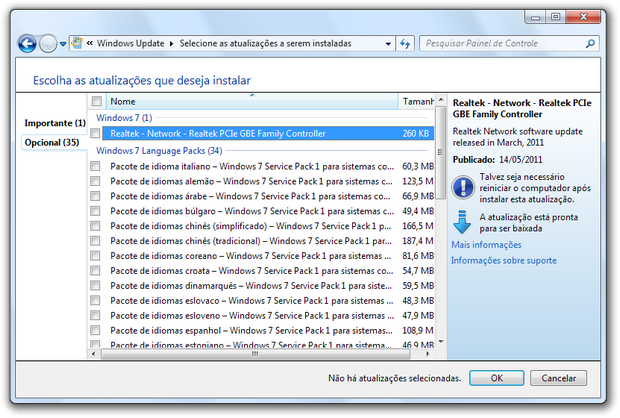 Windows Update no Windows 7 (Foto: Reprodução/Paulo Higa)
Windows Update no Windows 7 (Foto: Reprodução/Paulo Higa)
No caso do Windows 7, faça a atualização pelo Windows Update, entrando em "Painel de controle" > "Sistema e Segurança" > "Windows Update". Baixe e instale todas as atualizações sugeridas pela Microsoft e, na aba de opcionais, verifique se há atualização de algum driver do sistema.
Se nada funcionar...
Não dá para fazer milagre. Se mesmo após uma faxina ou, na pior das hipóteses, a formatação e reinstalação do Windows, o seu computador não responder bem aos comandos, provavelmente está na hora de você considerar a compra de um modelo mais novo. A tecnologia avança rapidamente. Ao montar um computador novo, é importante saber até que ponto você poderá fazer upgrades nele, principalmente de memória e processador. É sempre importante manter o hardware atualizado, acompanhando a evolução dos softwares.
Para se ter uma ideia, não é confortável usar Windows 7 de 64 bits em um computador de 2006, um típico Pentium 4 com 1 GB de RAM. Se a sua máquina é nova, faça upgrades sempre que possível para que a experiência de uso no dia-a-dia não seja desastrosa.
Fonte: Paulo Higa(TechTudo)

